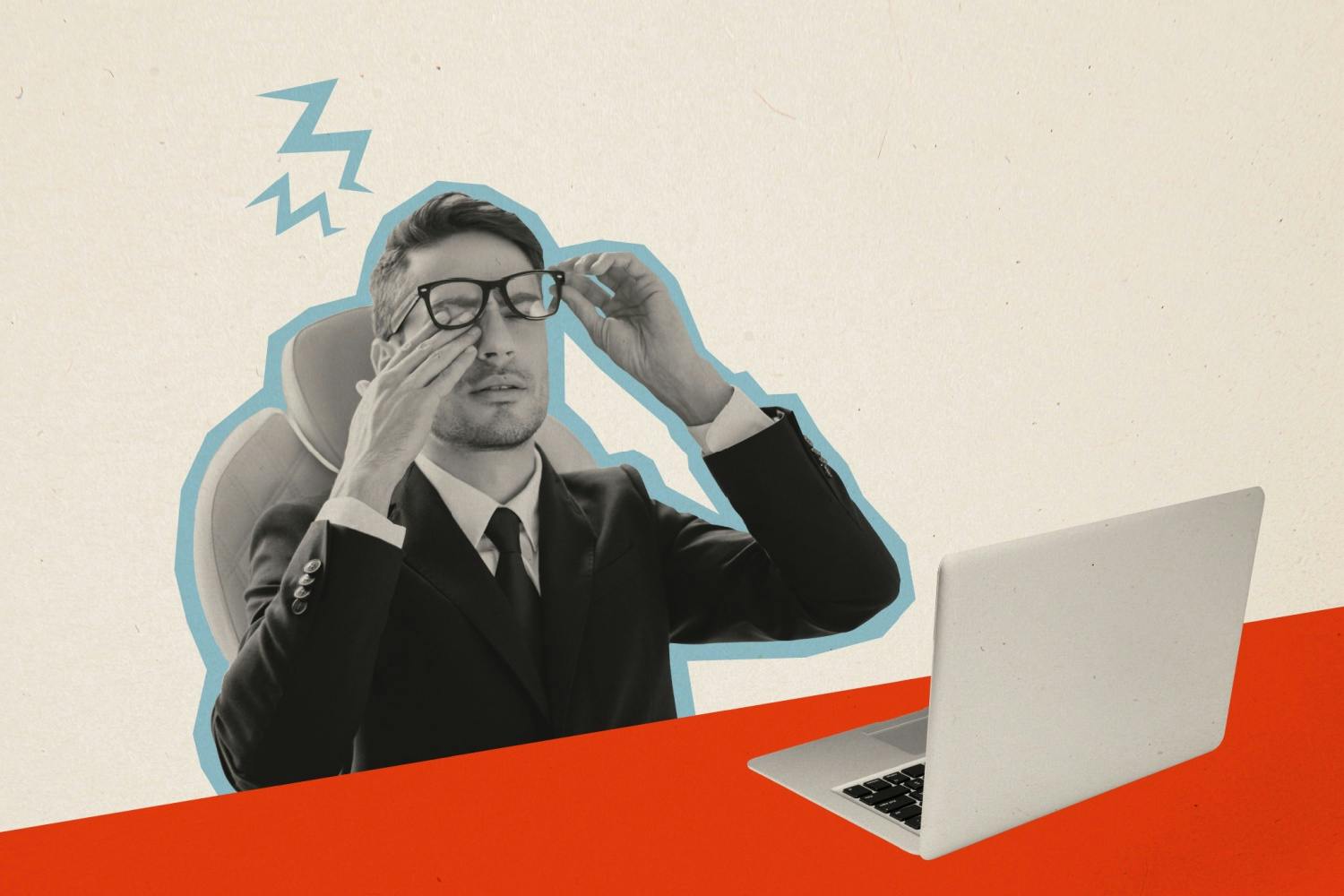Programmet Twinkle Trays primære formål er at justere lysstyrken på din computers skærm(e).
Blandt andet kan du tidsindstille, hvornår lysstyrken skal ændres. Det kan du læse mere om i artiklen, vi linker til herunder.
Twinkle Tray har imidlertid endnu en smart funktion, som kan styre skærmens kontrast på samme måde som lysstyrken.
Godt for øjnene at justere kontrasten
Det kan være en fordel at justere skærmens kontrast. Det kan både gøre det lettere at se skærmbilledet, og samtidig kan du mindske øjnenes belastning ved at justere kontrasten.
Kontrast-funktionen i Twinkle Tray fungerer imidlertid kun, hvis din skærm understøtter den såkaldte DDC/CI-standard. Det kan du hurtigt tjekke i skærmens egne menuer (som åbnes med en fysisk knap på skærmen).
Hvis skærmens egne menuer indeholder muligheden for at slå DDC/CI til eller fra, kan du gå ud fra, at din skærm understøtter standarden.
Hent først programmet Twinkle Tray via linket herunder.
Sådan styrer du skærmkontrasten med Twinkle Tray
Hvis din skærm har DDC/CI, skal du gøre følgende for at kunne styre skærmens kontrast med Twinkle Tray.
- Hent Twinkle Tray via dette link (link mangler), og installér programmet.
- Højreklik på programmets ikon (en stjerne) på proceslinjen.
- Vælg nu Settings.
- I indstillingsvinduet vælger du DDC/CI Features.
- Ved Contrast slår du skydeknappen til (den skal være grå med en hvid prik).
- Ved Linked to brightness slår du skydeknappen fra. De to ændringer gemmes automatisk.
- Når du herefter venstreklikker på programmets ikon, kan du styre både lysstyrke og kontrast for skærme, som understøtter det.